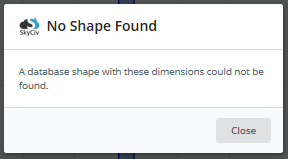aに変換します ポイント形状
各ポイントが直線で互いに接続されているため、ポイント形状は完全にカスタマイズ可能です. ポイント形状に変換すると、セクションの各定義可能なポイントを完全に制御できます. 形状をポイントシェイプに変換します, 「操作」に示されているボタンをクリックします’ タブ:
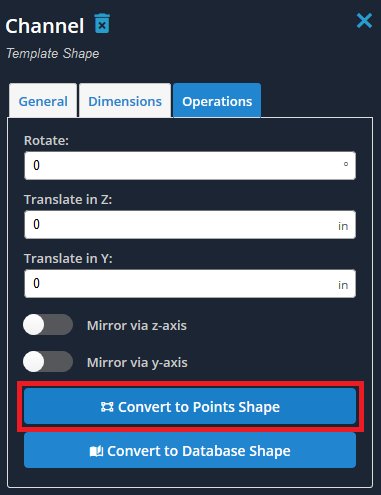
形状の形状または組み合わせは、これらのポイントの編集をポイントに変換できます。S3Dでのノード編集に似ています, 示されているように、値をテーブルから操作できる場所:
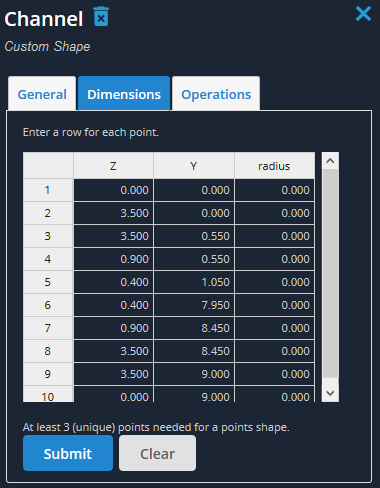
しかしながら, 切り身の形のため, ポイント形状に変換すると、それらの切り身が取り除かれ、それらを置き換えます 2 それらを接続する直線のポイント. これは実際のセクションプロパティに小さな影響を与える可能性がありますが, それにもかかわらず、それは結果の精度に影響します. 注意, フィレットで形状をポイント形状に変換しようとするとき、あなたはこのメッセージを求められます:

例えば, このチャネル形状の切り身を見てください:
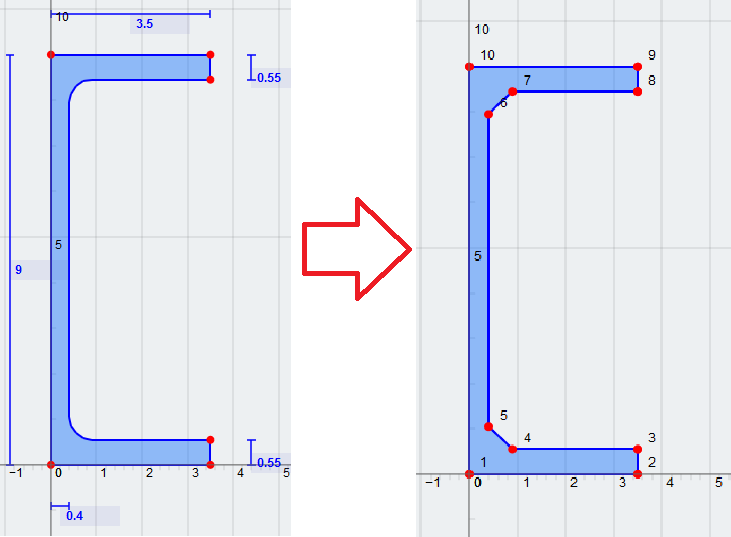
データベース形状に変換します
セクションテンプレートの一部がデータベースの形状に一致するため, 各カテゴリで同じセクションをモデル化できます. セクションテンプレートを編集するとき, 寸法と形状が任意のデータベースの形状の寸法と一致する場合, コンバートをデータベース形状ボタンに使用して、セクションテンプレートを正しいものに変換できます, 対応するデータベース形状.
この関数は、主にセクションテンプレートの形状とデータベース形状の間の寸法を検証するために使用されます. 例えば, Sayから2Dファイルをインポートするとき, AutoCAD, セクションを直接変換できます. 対応するデータベース形状があるかどうかを確認します, 「操作」に示されているボタンをクリックします’ タブ:
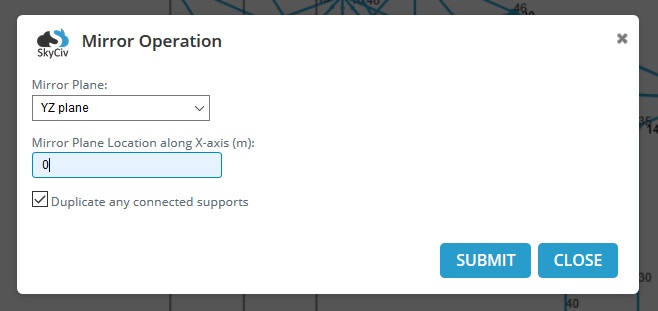
Skycivがほぼ同じ寸法で形状を見つけたり、気づいたりした場合, このメッセージがプロンプトされます, その後、正しい形状を選択して確認できます:
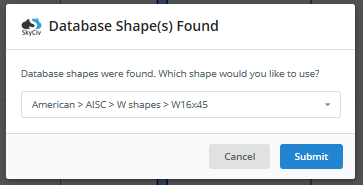
一致するデータベース形状がない場合, あなたはこのメッセージを迎えます: